كيفية إرسال بريد إلكتروني لجميع جهات الاتصال في Outlook دفعة واحدة؟
قد يكون إرسال بريد إلكتروني لجميع جهات الاتصال الخاصة بك في Outlook مفيدًا للإعلانات أو النشرات الإخبارية أو التحديثات. يوفر Outlook طريقة لتحقيق ذلك، لكن العملية قد تكون مملة إذا كان لديك العديد من جهات الاتصال. لحسن الحظ، تجعل ميزة المستلمين الذكيين في أدوات Kutools لـ Outlook هذه العملية أكثر كفاءة وسهولة في الاستخدام. في هذا الدليل، سنستعرض كلتا الطريقتين خطوة بخطوة.
إرسال بريد إلكتروني لجميع جهات الاتصال في Outlook دفعة واحدة
- باستخدام مجموعات جهات الاتصال المدمجة في Outlook
- باستخدام ميزة المستلمين الذكيين في أدوات Kutools لـ Outlook
إرسال بريد إلكتروني لجميع جهات الاتصال في Outlook دفعة واحدة باستخدام مجموعات جهات الاتصال المدمجة في Outlook
يتيح لك Outlook إرسال بريد إلكتروني لجميع جهات الاتصال الخاصة بك عن طريق إنشاء مجموعة جهات اتصال (المعروفة أيضًا باسم قائمة التوزيع).
الجزء الأول: إنشاء قائمة توزيع تحتوي على جميع جهات الاتصال
1. انتقل إلى عرض جهات الاتصال بالنقر فوق جهات الاتصال أو الأفراد في جزء التنقل.
2. انقر فوق الصفحة الرئيسية > مجموعة جهات اتصال جديدة لإنشاء مجموعة جهات اتصال جديدة.

3. ستظهر نافذة منبثقة، يرجى إعطاء اسم لهذه قائمة التوزيع الجديدة عن طريق كتابة الكلمات في مربع النص الاسم. انظر إلى لقطة الشاشة أدناه:

4. انقر فوق إضافة أعضاء، واختر من جهات اتصال Outlook من القائمة المنسدلة. انظر إلى لقطة الشاشة أعلاه:
5. في مربع حوار تحديد الأعضاء، يرجى تحديد جميع جهات الاتصال ثم النقر فوق زر الأعضاء ->. بعد ذلك، انقر فوق الزر موافق.
ملاحظات:
(1). لاختيار جميع جهات الاتصال بسرعة، يرجى تحديد جهة الاتصال الأولى والأخيرة مع الضغط باستمرار على Shift في نفس الوقت.

(2). إذا كانت جهات الاتصال الخاصة بك موزعة عبر عدة مجلدات جهات اتصال، يمكنك اختيار مجلد جهات اتصال آخر من دفتر العناوين القائمة المنسدلة والاستمرار في إضافتهم إلى الأعضاء المربع.
6. بعد ذلك، انقر فوق زر حفظ وإغلاق في مربع الحوار مجموعة جهات الاتصال.
الجزء الثاني: إرسال بريد إلكتروني إلى قائمة التوزيع التي تم إنشاؤها
الآن يمكنك إرسال بريد إلكتروني إلى قائمة التوزيع التي قمت بإنشائها أعلاه.
1. عد إلى عرض البريد بالنقر فوق البريد في جزء التنقل.
2. انقر فوق الصفحة الرئيسية > رسالة جديدة لإنشاء رسالة بريد إلكتروني جديدة.
3. في نافذة الرسالة، يرجى النقر فوق زر إلى. انظر إلى لقطة الشاشة أدناه:

4. في تحديد الأسماء: جهات الاتصال مربع الحوار، حدد مجموعة جهات الاتصال التي تحتوي على جميع جهات الاتصال التي قمت بإنشائها للتو ثم انقر فوق إلى زر. وأخيرًا انقر فوق موافق الزر كما هو موضح في لقطة الشاشة أعلاه.
الآن تم إضافة مجموعة جهات الاتصال المحددة مع جميع جهات الاتصال إلى مربع إلى كما هو موضح في لقطة الشاشة أدناه.

5. اكتب رسالتك وأرسلها.
القيود:
إذا كنت تقوم بإضافة أو إزالة جهات اتصال بشكل متكرر، يجب تحديث المجموعة يدويًا.
عرض توضيحي: إرسال بريد إلكتروني لجميع جهات الاتصال في Outlook دفعة واحدة
إرسال بريد إلكتروني لجميع جهات الاتصال في Outlook دفعة واحدة باستخدام ميزة المستلمين الذكيين في أدوات Kutools لـ Outlook
إذا كنت تريد إرسال بريد إلكتروني لجميع جهات الاتصال بسرعة، دون إدارة المجموعة يدويًا، فإن ميزة المستلمين الذكيين في أدوات Kutools لـ Outlook هي الحل المثالي. فهي تسرع العملية عن طريق عرض جميع جهات الاتصال الخاصة بك لسهولة الاختيار وتدعم البحث المتقدم والتصفية.
الخطوة 1. قم بتنزيل وتثبيت أدوات Kutools لـ Outlook
الخطوة 2. افتح رسالة بريد، وفي نافذة كتابة الرسالة، انقر فوق أدوات Kutools > المستلمين الذكيين.
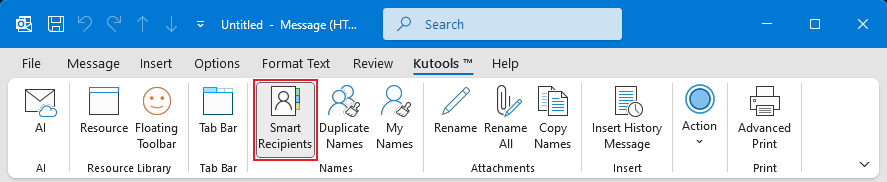
الخطوة 3. انقر فوق حقل إلى، سيظهر مربع حوار المستلمين الذكيين. قم بالتكوين كما يلي:
حدد جميع جهات الاتصال من قائمة دفتر العناوين المنسدلة.
انقر فوق جهة اتصال واحدة في قائمة جهات الاتصال، واضغط على Ctrl + A لتحديد جميع جهات الاتصال.
انقر فوق زر إلى.
انقر فوق موافق.

الآن تم إضافة جميع جهات الاتصال في Outlook إلى حقل إلى. بعد كتابة البريد الإلكتروني، انقر فوق زر إرسال لإرسال البريد الإلكتروني لجميع جهات الاتصال.
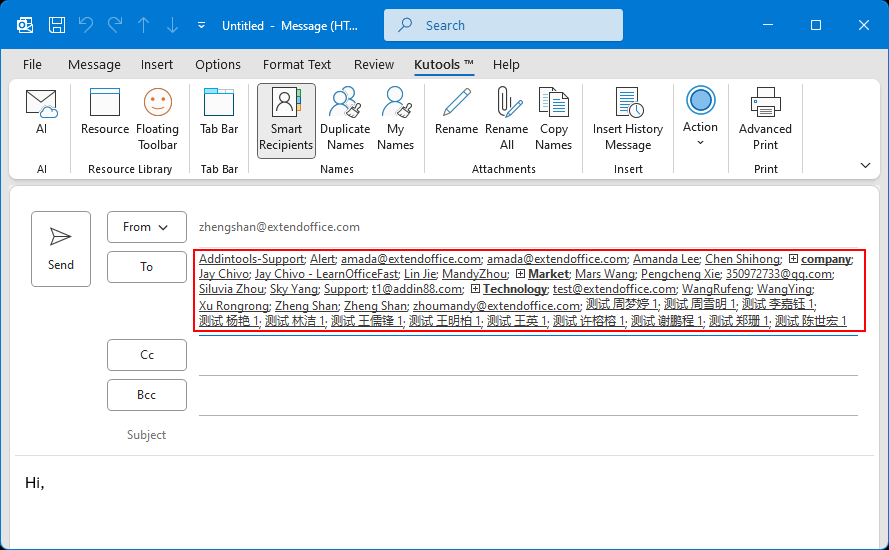
ملاحظة: قد تظهر بعض جهات الاتصال في عدة مجموعات جهات اتصال، مما يؤدي إلى وجود تكرارات في حقل إلى. للتخلص السريع من هذه التكرارات، انقر فوق أدوات Kutools > إزالة الأسماء المكررة.
فوائد استخدام أدوات Kutools لـ Outlook
- عملية بنقرة واحدة: الوصول بسهولة إلى جميع جهات الاتصال دون الحاجة إلى تجميع يدوي.
- بحث متقدم: البحث عن جهات الاتصال بأي حقل، مثل الاسم أو البريد الإلكتروني أو الشركة.
- تحديثات ديناميكية: لا حاجة للحفاظ يدويًا على قوائم جهات الاتصال؛ يتم سحب البيانات من حساباتك الموجودة.
- حقول مرنة: تعيين جهات الاتصال بسرعة إلى حقول إلى، CC، أو BCC مع تنظيم ملون.
توفر ميزة مجموعة جهات الاتصال المدمجة في Outlook طريقة أساسية لإرسال رسائل البريد الإلكتروني لجميع جهات الاتصال الخاصة بك، ولكنها تتطلب إعدادًا وصيانة يدوية. إذا كنت تبحث عن حل أسرع وأذكى وأكثر كفاءة، فإن ميزة المستلمين الذكيين في أدوات Kutools لـ Outlook هي الأداة المثالية. إنها تبسط العملية، توفر الوقت، وتتيح إدارة أفضل للمستلمين.
أفضل أدوات تعزيز الإنتاجية في المكتب
خبر عاجل: Kutools لـ Outlook يطلق إصدارًا مجانيًا!
جرب الإصدار الجديد كليًا من Kutools لـ Outlook مع أكثر من100 ميزة مذهلة! انقر لتنزيل الآن!
📧 أتمتة البريد الإلكتروني: الرد التلقائي (متوفر لـ POP وIMAP) / جدولة إرسال البريد الإلكتروني / نسخة تلقائية/مخفية بناءً على القاعدة عند إرسال البريد / التحويل التلقائي (قاعدة متقدمة) / إضافة التحية تلقائيًا / تقسيم تلقائي لرسائل البريد الإلكتروني متعددة المستلمين إلى رسائل فردية ...
📨 إدارة البريد الإلكتروني: استدعاء البريد الإلكتروني / حظر رسائل التصيد بناءً على الموضوعات أو أخرى / حذف البريد الإلكتروني المكرر / البحث المتقدم / تنظيم المجلدات ...
📁 إعدادات المرفقات الاحترافية: حفظ دفعة / فصل دفعة / ضغط دفعة / حفظ تلقائي / تفصيل تلقائي / ضغط تلقائي ...
🌟 جمالية الواجهة: 😊 المزيد من الرموز التعبيرية الجميلة والرائعة / تذكيرك عند وصول رسائل البريد الهامة / تصغير Outlook بدلًا من الإغلاق ...
👍 ميزات بنقرة واحدة: الرد على الجميع مع المرفقات / البريد الإلكتروني المضاد للتصيد / 🕘 عرض المنطقة الزمنية للمرسل ...
👩🏼🤝👩🏻 جهات الاتصال والتقويم: إضافة دفعة لجهات الاتصال من البريد الإلكتروني المحدد / تقسيم مجموعة جهات الاتصال إلى مجموعات فردية / إزالة تذكير عيد الميلاد ...
استخدم Kutools بلغتك المفضلة – يدعم الإنجليزية والإسبانية والألمانية والفرنسية والصينية وأكثر من40 لغة أخرى!
افتح Kutools لـ Outlook فورًا بنقرة واحدة. لا تنتظر، قم بالتنزيل الآن وارتقِ بإنتاجيتك!


🚀 تنزيل بنقرة واحدة — احصل على جميع إضافات Office
موصى به بقوة: Kutools لـ Office (خمسة في واحد)
بنقرة واحدة يمكنك تنزيل خمسة برامج تثبيت مرة واحدة — Kutools لـ Excel وOutlook وWord وPowerPoint وOffice Tab Pro. انقر لتنزيل الآن!
- ✅ سهولة بنقرة واحدة: قم بتنزيل جميع حزم التثبيت الخمسة دفعة واحدة.
- 🚀 جاهز لأي مهمة في Office: ثبّت الإضافات التي تحتاجها وقتما تشاء.
- 🧰 يتضمن: Kutools لـ Excel / Kutools لـ Outlook / Kutools لـ Word / Office Tab Pro / Kutools لـ PowerPoint
